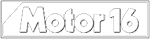Es muy frecuente en la actualidad recibir un documento de PDF para devolverlo firmado a su lugar de origen.
Sin embargo, no es necesario imprimirlo, firmarlo y escanearlo para volverlo a enviar. Basta con firmarlo desde el ordenador, simplemente usando tu tablet o el ratón con el que lo usas todo desde el PC.
Existen varias opciones, de hecho, para poder hacerlo. Una de ellas es firmarlo usando el programa Adobe Reader DC, un programa que se emplea como lector de documentos. Es el más popular de ellos. También se puede realizar desde una web online. Es decir, sin instalar nada en tu ordenador.
Cómo firmar un documento de PDF
Firmar un documento que nos envían en PDF es mucho más común de lo que podemos pensar. Existen, ahora, varias formas de poder hacerlo a través del ordenador gracias a la tecnología.
El documento de PDF es comúnmente usado, pues es el que se usa para que los archivos no se pierdan ni se muevan en el proceso.
Cómo firmar un documento PDF con Adobe Acrobat Reader
Con la versión gratuita de este programa podrás firmar cualquier documento en PDF. Para hacerlo, lo primero que debes hacer es abrirlo y hacer clic en Herramientas.
Aquí deberás pinchar en Rellenar y firmar. Una de las funciones que tiene es poder guardar tu firma para poder usarla posteriormente en otros documentos de PDF. Primero, pulsa en Firmar y, más tarde, en Añadir firma.
En este programa puedes firmar a través de varias funciones. Con texto, escribiendo la firma con tu teclado; dibujando con el ratón o una tablet; o bien empleando una imagen de tu firma guardada en el PC.
Si eliges la opción de dibujar con el ratón, haz clic en Dibujar y, cuando hayas terminado, pulsa Aplicar. Una vez hecho esto, la puedes colocar con el cursos en el lugar del documento que prefieras.
Una vez hecho esto, guarda el documento firmado y ya lo tendrás listo para usarlo y devolverlo enviado donde proceda.
A través de la web SmallPDF
Si prefieres no instalar ningún programa en tu ordenador, siempre puedes hacerlo de forma online. Lo único que debes hacer es buscar la web de SmallPDF para poder hacerlo.
Una vez dentro, haz clic en Choose file para abrir el documento que debas firmar. Esta te permite firmarlo de tres maneras diferentes. La primera es dibujando tu firma, también puedes subir directamente una imagen con tu firma desde el ordenador, o bien a través de la cámara.
Si eliges hacerlo dibujándola, que es la más fácil, lo único que tendrás que hacer será dibujarla con el ratón o la tableta, justo como antes. Para ello, haz clic en el recuadro que aparece.
Una vez dentro, puedes dibujar tu firma en el documento de PDF. El resultado es bastante realista, parecerá que lo has hecho directamente en papel. Cuando estés satisfecho con tu creación, solo tienes que pulsar Save.
El documento volverá a aparecer. Pulsa en Place Signature, elige la firma de la lista y colócala en el lugar que desees. Haz clic en Apply para que la firma se quede situada. Una vez hecho esto, se generará otro documento, una fusión del original más la firma.
No se guarda de forma automática, por lo que debes pulsar en Download file now para descargar este documento resultante en tu ordenador. Ocupará lo que el documento original, y se suele guardar en la carpeta de Descargas si no has elegido un sitio en concreto.
Como ves, no es nada complicado firmar un documento de PDF por lo que ya estás listo para firmar tus documentos sin necesidad de imprimirlos y volverlos a escanear para enviarlos.